초보자를 위한 WordPress의 GA4에 대한 궁극적인 가이드
게시 됨: 2022-09-21Google Analytics 4(GA4)를 사용하고 싶지만 시작 방법을 잘 모르십니까?
Google Analytics 4는 Google 분석 플랫폼의 최신 버전입니다. 새로운 보고 시스템 및 측정항목과 같은 많은 변경 사항이 있습니다. GA4가 데이터를 수집하고 처리하는 방식도 UA(유니버설 애널리틱스)로 알려진 이전 버전과 다릅니다.
이 기사에서는 WordPress의 GA4에 대한 모든 것을 다루고 시작하는 데 도움을 줍니다.
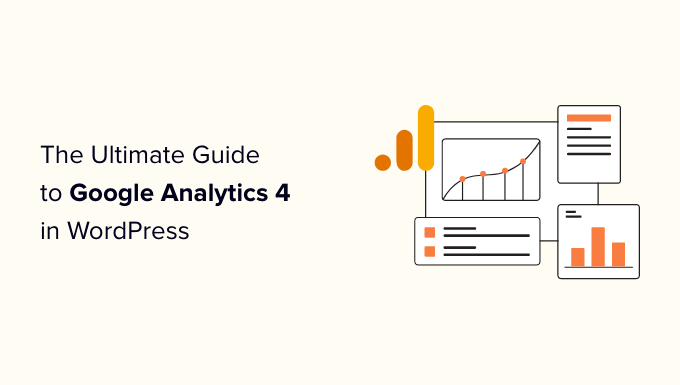
구글 애널리틱스 4란?
GA4라고도 하는 Google Analytics 4는 Google 통계 대시보드의 새 버전이며 동일한 계정에서 웹사이트와 앱을 추적할 수 있습니다. 사용자의 개인 정보를 보호하고 이전 버전보다 더 정확한 보고서를 제공하도록 설계되었습니다.
Google Analytics 4를 사용하면 먼저 새 인터페이스가 있음을 알 수 있습니다. 또한 일부 이전 보고서를 다르게 분류하고 완전히 새로운 보고서 및 측정항목을 추가합니다.
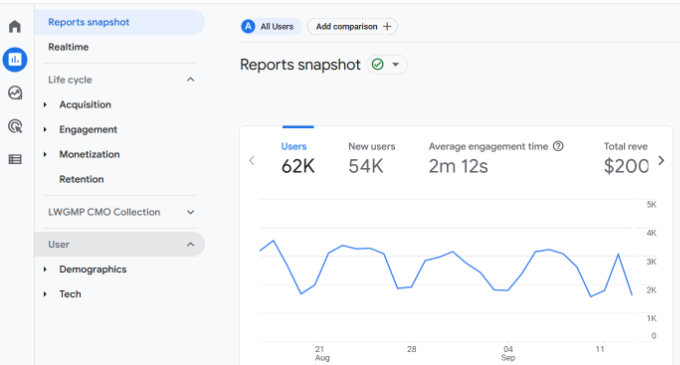
배후에서 GA4는 웹사이트 데이터를 수집하고 처리하는 새로운 방식으로 작동합니다. 페이지 조회수를 사용하는 대신 이벤트 기반으로 데이터를 기록합니다.
예를 들어 방문자가 링크를 클릭하거나, 페이지를 보거나, 비디오를 재생하거나, 파일을 다운로드할 때 이러한 모든 웹사이트 상호작용은 이벤트로 계산됩니다.
이렇게 하면 이벤트 기반 모델이 사용자 행동을 더 잘 추적할 수 있으므로 웹사이트 성능이 더 정확하게 측정됩니다.
또한 아웃바운드 클릭 및 스크롤 깊이 추적과 같은 향상된 측정 기능을 더 쉽게 활성화할 수 있습니다. 복잡한 설정 프로세스를 수행하는 대신 버튼 클릭으로 이러한 옵션을 활성화할 수 있습니다.
그렇다면 이전 유니버설 애널리틱스 대신 Google 애널리틱스 4를 사용해야 하는 이유를 살펴보겠습니다.
유니버설 애널리틱스에서 Google 애널리틱스 4로 전환하는 이유는 무엇입니까?
아직 GA4 속성을 만들지 않았다면 Google에서 2023년 7월 1일에 이전 유니버설 애널리틱스를 중단한다는 사실을 알아야 합니다.
즉, Universal Analytics는 일몰 날짜 이후에 WordPress 사이트의 데이터를 더 이상 기록하지 않습니다. 종료일 이후 최소 6개월 동안은 이전 데이터를 계속 볼 수 있지만 유니버설 애널리틱스는 사이트 트래픽을 추적하지 않습니다.
그렇기 때문에 가능한 한 빨리 Google 애널리틱스 4로 전환하는 것이 중요합니다. 유니버설 애널리틱스가 작동을 멈추고 비교를 위해 GA4에 이전 데이터가 있는 경우 처음부터 시작할 필요가 없습니다. 또한 Google Analytics 4를 통해 모든 새로운 기능과 개선 사항을 얻을 수 있습니다.
GA4를 설정하는 가장 좋은 방법은 MonsterInsights와 이중 추적 기능을 사용하는 것입니다. 이중 추적을 사용하면 유니버설 애널리틱스를 사용하는 동시에 GA4 속성에 데이터를 보낼 수 있습니다.
이제 막 시작하는 경우 사용할 수 있는 무료 버전의 MonsterInsights도 있습니다.
자세한 내용은 WordPress에서 Google Analytics 4로 전환하는 방법에 대한 가이드를 참조하세요.
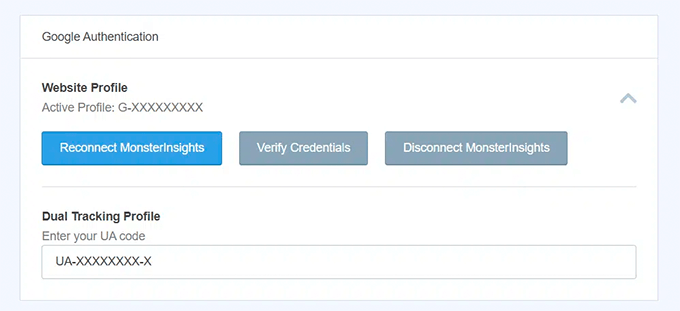
반면에 새 웹사이트를 시작했고 분석 추적 코드를 설정하려는 경우 WordPress에 Google Analytics를 설치하는 방법에 대한 가이드를 따르십시오.
이제 GA4에서 확인할 수 있는 몇 가지 변경 사항을 살펴보겠습니다.
Google 애널리틱스 4에서 변경된 사항은 무엇입니까?
새로운 Google Analytics 4는 분석 플랫폼에 많은 변화를 가져왔습니다. 가장 눈에 띄는 차이점은 이벤트를 사용하여 작동하는 방식이지만 GA4에서 볼 수 있는 몇 가지 추가 변경 사항은 다음과 같습니다.
1. 완전히 새로운 보고 인터페이스
앞에서 언급했듯이 가장 먼저 보게 될 차이점은 새로운 Google Analytics 4 인터페이스입니다. 유니버설 애널리틱스의 많은 보고서가 GA4에서 제거되거나 이름이 변경되었습니다.
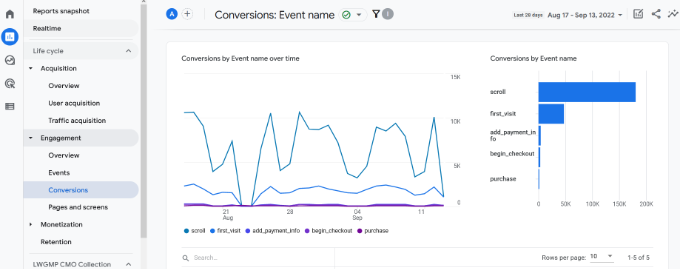
예를 들어 Google 애널리틱스 4에서 참여, 수익 창출 및 유지와 같은 보고서를 볼 수 있습니다.
2. Google 애널리틱스 4의 새로운 측정항목
Google 애널리틱스 4에서는 새로운 측정항목을 찾을 수 있습니다. 유니버설 애널리틱스의 일부 측정항목 이름도 GA4에서 변경되었습니다.
예를 들어, 새로운 참여 보고서는 방문자의 사이트 상호작용을 측정하는 데 도움이 되며 평균 참여 시간에 대한 측정항목을 제공합니다. 유니버설 애널리틱스에서는 이를 평균 세션 시간이라고 했습니다.
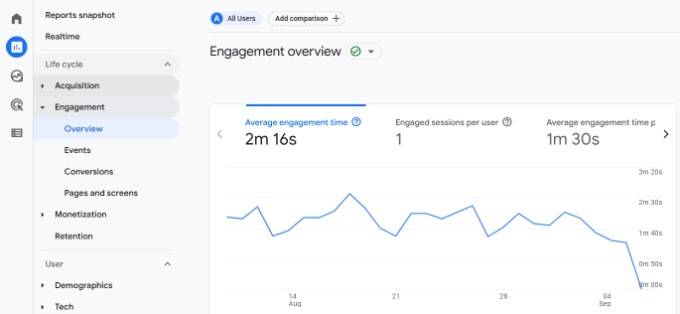
또 다른 눈에 띄는 변화는 GA4에 이탈률 측정항목이 없다는 것입니다.
얼마나 많은 사람들이 상호작용 없이 사이트를 떠났는지 백분율을 보는 대신 사용자당 참여 세션수와 같은 측정항목을 통해 사람들이 사이트를 사용하고 콘텐츠와 상호작용한 방식을 확인할 수 있습니다.
3. GA4에는 목표가 없습니다.
유니버설 애널리틱스에서 다른 목표를 설정했다면 GA4에서 찾을 수 없습니다. 그러나 웹사이트에서 사용자 상호작용을 추적하는 데 도움이 되는 다양한 GA4 이벤트가 발생합니다.
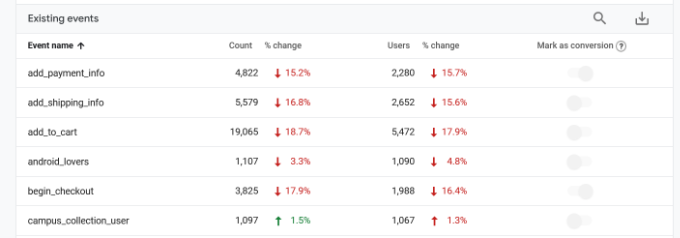
예를 들어 온라인 상점에서 결제 프로세스를 시작한 사용자 수는 상호 작용 이벤트입니다. 또한 결제 과정에서 다른 지점에 도달한 모든 사람의 이벤트를 볼 수 있습니다.
그렇게 하면 사람들이 포기하는 프로세스의 특정 단계를 알 수 있습니다.
4. 형식 전환 추적의 부재
WordPress 양식을 추적하는 것은 사람들이 웹사이트를 사용하는 방식을 이해하는 데 중요합니다. 양식은 리드 수집, 사용자 피드백 받기, 쿼리 해결 등에 도움이 됩니다.
그러나 Google Analytics에서 추적하지 않고는 어떤 양식이 가장 실적이 좋은지 알 수 없습니다. MonsterInsights를 사용하면 즉시 양식을 쉽게 추적하고 WordPress 대시보드 내에서 보고서를 볼 수 있습니다.
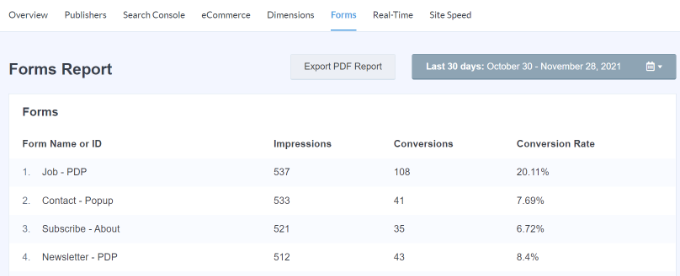
사이트의 양식을 더 많이 제어하려면 WordPress용 최고의 양식 빌더 플러그인인 WPForms를 설치하는 것이 좋습니다. MonsterInsights와도 통합되므로 Google Analytics에서 훨씬 더 유용한 정보를 얻을 수 있습니다.
5. 통찰력을 발견하기 위해 고급 분석 수행
GA4가 가져온 가장 강력한 변경 사항 중 하나는 고급 분석을 수행하고 여러 데이터 시각화를 생성하는 기능입니다.
탐색 탭으로 이동하여 사용자 정의 보고서를 작성할 수 있습니다. 빈 템플릿을 사용하거나 사용할 수 있는 미리 작성된 템플릿이 있습니다.
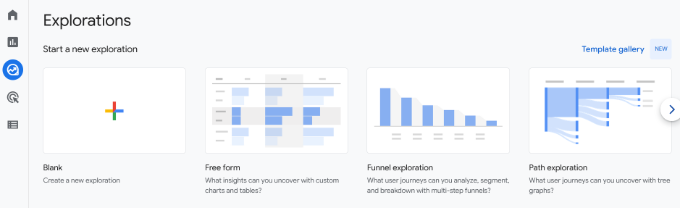
예를 들어, 깔때기 분석을 수행하고 고객이 구매하기 전에 취하는 단계를 볼 수 있습니다. 마찬가지로 경로 탐색 템플릿을 사용하면 사용자가 웹사이트를 방문할 때 트리거하는 이벤트를 확인할 수 있습니다.
그러나 이 기능은 Google Analytics 4에 대한 경험이 있고 방법을 알고 있는 고급 또는 고급 사용자를 위한 것입니다. 가파른 학습 곡선이 있기 때문에 초보자에게는 까다로울 수 있습니다.

대안으로 MonsterInsights를 사용하여 WordPress 사이트 내부에 통계 대시보드를 추가하고 비즈니스에 중요한 데이터를 볼 수 있습니다.
Google 애널리틱스 4 보고서를 사용하는 방법
이제 Google 애널리틱스 4가 무엇인지, 어떻게 작동하는지, GA4와 유니버설 애널리틱스의 차이점을 알았으니 다양한 보고서를 사용하는 방법을 알아보겠습니다.
실시간 보고서
볼 수 있는 첫 번째 보고서는 Google Analytics 4의 실시간 보고서입니다. 웹사이트 활동을 모니터링하는 데 도움이 됩니다.
보고서를 사용하여 분석 추적 코드가 작동하는지 확인하고, 플래시 판매와 같은 캠페인의 성과를 실시간으로 추적하고, 발생하는 소셜 미디어 캠페인의 트래픽을 확인하는 등의 작업을 수행할 수 있습니다.
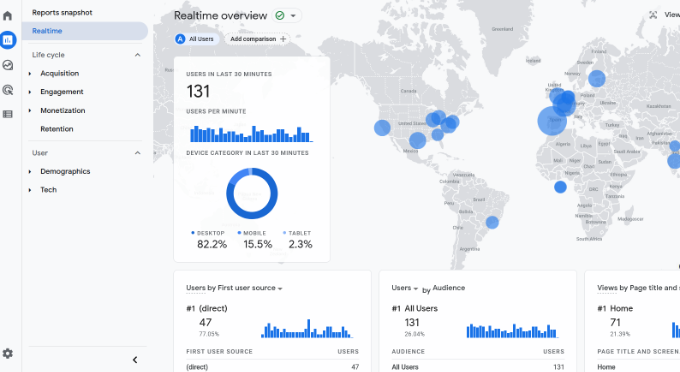
MonsterInsights를 사용하는 경우 WordPress 대시보드 내에서 실시간 보고서를 빠르게 볼 수 있습니다. 관리자 패널에서 Insights » Reports 로 이동한 다음 '실시간' 탭을 클릭하기만 하면 됩니다.
플러그인은 Google Analytics에서 중요한 데이터를 가져와 이해하기 쉬운 보고서에 표시합니다. 이렇게 하면 비즈니스에 중요한 데이터를 빠르게 확인하고 사이트 실적을 확인할 수 있습니다.
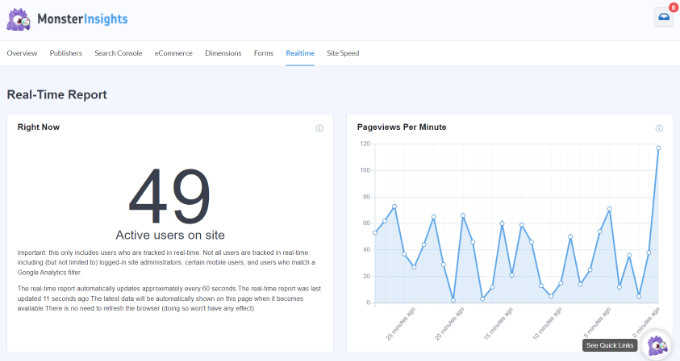
자세한 내용은 WordPress에서 실시간 온라인 사용자를 표시하는 방법에 대한 가이드를 참조하세요.
획득 보고서
획득 보고서는 GA4의 '수명 주기' 보고서의 일부이며 방문자가 어디에서 오는지 확인할 수 있습니다. 웹사이트로 트래픽을 유도하는 채널을 보여줍니다.
예를 들어 사람들이 Google 및 Bing과 같은 검색 엔진을 사용하는지, 브라우저에 웹사이트 URL을 직접 입력하는지, 유료 검색 광고를 클릭하는지 등을 확인할 수 있습니다.
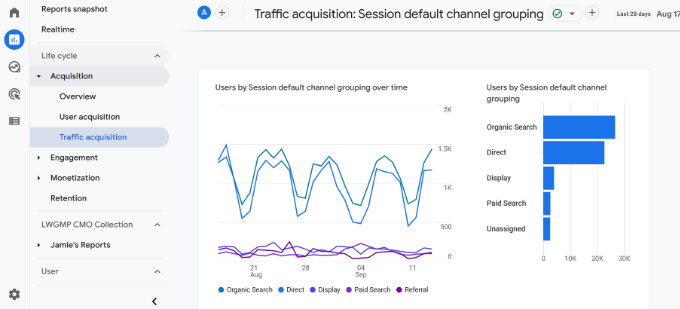
이 보고서를 사용하여 리소스를 투자하고 최대 결과를 얻을 채널을 파악할 수 있습니다. 또한 WordPress SEO를 최적화하고 웹사이트에 대한 유기적 트래픽을 늘리는 데 도움이 됩니다.
참여 보고서
참여 보고서는 Google Analytics 4에서 볼 수 있는 새로운 보고서입니다. 이 보고서는 얼마나 많은 사람들이 귀하의 웹사이트에 참여했는지 추적하는 데 도움이 됩니다.
이 보고서에서 다양한 이벤트와 전환을 추적하고 가장 중요한 페이지와 앱 화면을 볼 수 있는 더 많은 하위 보고서를 찾을 수 있습니다.
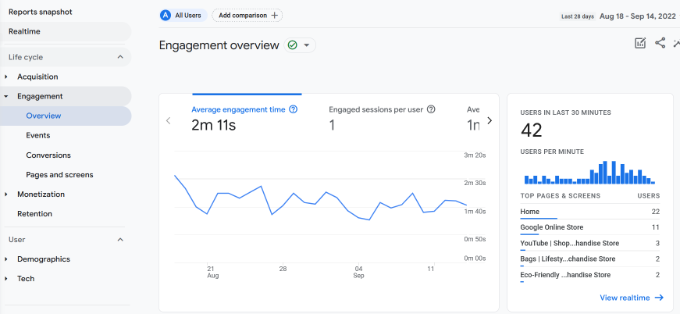
이 보고서는 사람들이 웹사이트를 사용하는 방식을 이해하는 데 중요합니다. 예를 들어 가장 많은 조회수를 기록한 페이지를 확인할 수 있습니다. 데이터를 사용하여 유사한 콘텐츠를 만들어 더 많은 웹사이트 트래픽을 얻을 수 있습니다.
수익 창출 보고서
전자 상거래 상점을 운영하는 경우 수익 창출 보고서에서 실적을 볼 수 있습니다.
예를 들어, 이 보고서는 총 수익, 구매, 사용자당 평균 구매 수익 및 기타 측정항목을 보여줍니다.
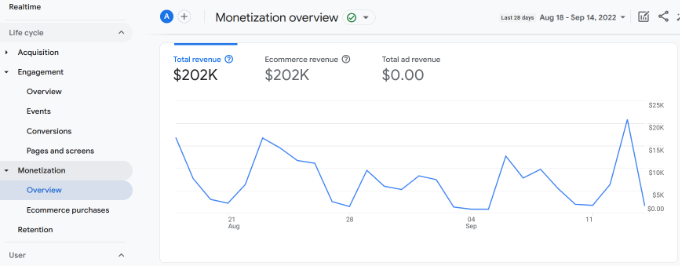
또한 전자 상거래 구매 보고서를 보고 어떤 제품이 매장에서 가장 많이 판매되는지 확인할 수 있습니다.
MonsterInsights를 사용하면 WordPress 관리자 패널에서 최고의 제품을 쉽게 볼 수 있습니다. 전자 상거래 보고서는 베스트 셀러 제품과 함께 매장 실적에 대한 개요를 보여줍니다.
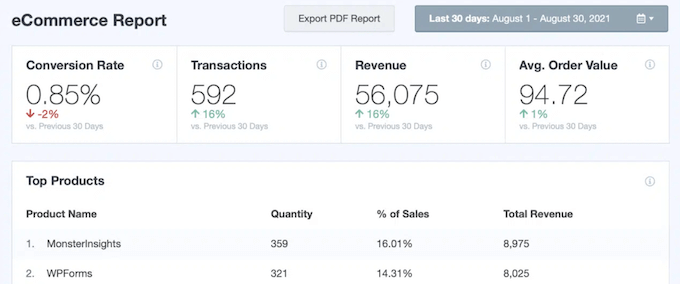
이 정보를 사용하여 웹 사이트 전체에 인기 있는 제품을 표시하고, 다른 제품을 상향 판매하고, 번들 및 할인을 제공하여 판매를 늘릴 수 있습니다.
자세한 내용은 WordPress에서 전자 상거래 추적을 설정하는 방법에 대한 가이드를 참조하세요.
보존 보고서
유지 보고서는 재방문 사용자와 비교하여 사이트를 방문하는 신규 사용자 수를 추적하는 데 도움이 됩니다.
이 데이터를 사용하여 사용자가 뉴스레터에 가입하거나 소셜 미디어에서 나를 팔로우하도록 하여 사용자를 사이트로 다시 유도할 수 있습니다. 반면에 재방문자에게 더 많은 전환을 유도하기 위해 독점 할인 또는 전자책과 같은 무료 리소스를 제공할 수 있습니다.
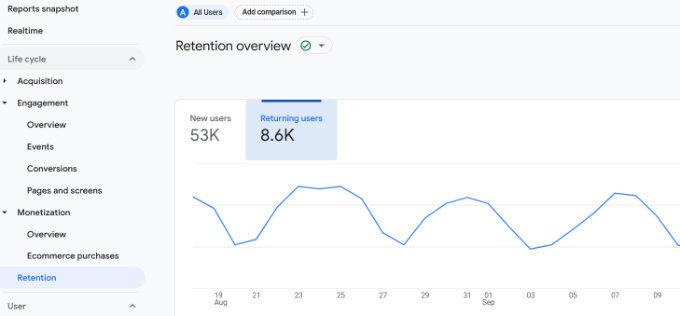
유지 보고서에서 시간 경과에 따른 사용자 참여 및 사용자 유지, 평생 가치 등에 대한 그래프도 볼 수 있습니다.
인구통계 보고서
GA4의 사용자 섹션에서 인구 통계 데이터를 찾을 수 있으며 여기에서 방문자가 어느 국가에서 왔는지 확인할 수 있습니다.
이것은 지리적 위치 마케팅 캠페인과 다양한 위치의 사용자를 위한 개인화된 메시지를 만드는 데 도움이 됩니다. 예를 들어, 싱가포르에서 오는 사람들에게 독점 할인을 제공하거나 인도에서 오는 사람들을 위한 블로그 주제를 만들 수 있습니다.
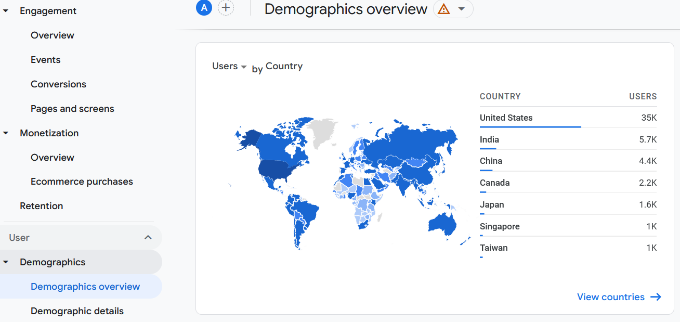
사용자가 사용하는 언어도 분석하여 웹사이트를 가장 인기 있는 언어로 번역할 수 있습니다.
MonsterInsights를 사용하면 WordPress 대시보드 내에서 이 데이터를 볼 수도 있습니다. 또한 장치 분석, 상위 추천, 상위 국가 및 신규 방문자와 재방문자 보고서도 표시됩니다.
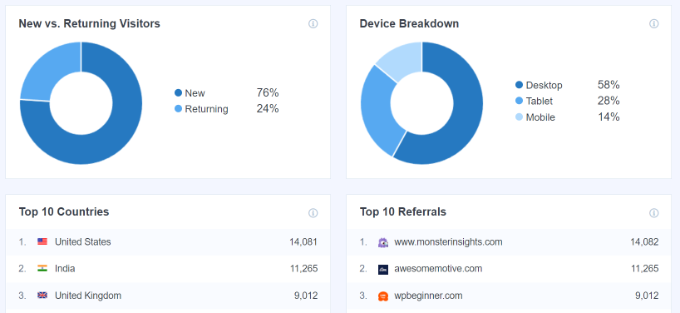
기술 보고서
Google Analytics 4에서 볼 수 있는 마지막 보고서는 기술 보고서입니다. 방문자가 데스크톱, 모바일 또는 태블릿에서 웹사이트를 보기 위해 사용하는 장치를 보여줍니다.
그 외에도 사람들이 사이트를 방문할 때 사용하는 운영 체제, 브라우저, 화면 해상도 및 앱 버전도 볼 수 있습니다.
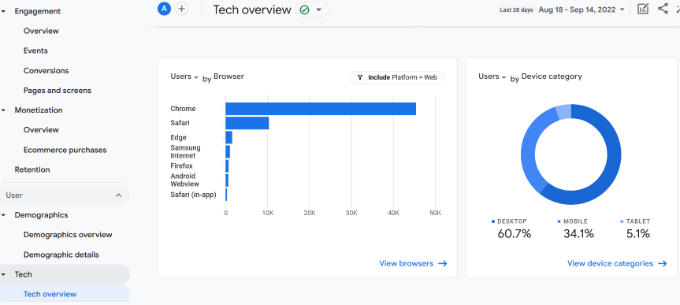
이 보고서는 여러 기기에 맞게 사이트를 최적화할 때 특히 유용합니다. 더 나은 사용자 경험을 제공하고 사람들이 모든 장치에서 쉽게 콘텐츠를 읽을 수 있도록 할 수 있습니다.
이 기사가 WordPress의 Google Analytics 4에 대해 배우는 데 도움이 되었기를 바랍니다. 웹사이트 트래픽을 늘리는 방법과 웹사이트를 성장시키려면 WordPress 플러그인이 있어야 하는 방법에 대한 가이드도 볼 수 있습니다.
이 기사가 마음에 들면 WordPress 비디오 자습서용 YouTube 채널을 구독하십시오. Twitter와 Facebook에서도 찾을 수 있습니다.
